目录
1, docker 拉取mysql5.7镜像
docker pull mysql:5.7
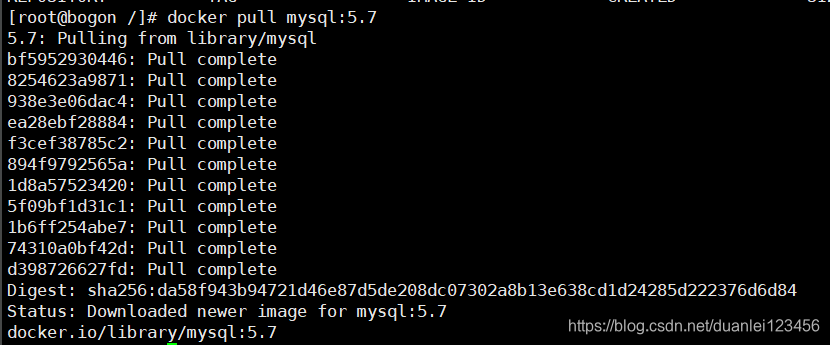
docker images

2, 创建实例并启动
docker run -p 3306:3306 --name mysql01 \
-v /mydata/mysql/log:/var/log/mysql \
-v /mydata/mysql/data:/var/lib/mysql \
-v /mydata/mysql/conf:/etc/mysql \
-e MYSQL_ROOT_PASSWORD=123456 \
-d mysql:5.7
-p 3306:3306:将容器的3306端口映射到主机3306端口
-v /mydata/mysql/conf:/etc/mysql \ 将配置文件夹挂载到主机
-v /mydata/mysql/data:/var/lib/mysql \ 将数据文件夹挂载到主机
-v /mydata/mysql/log:/var/log/mysql \ 将日志文件夹挂载到主机
-e MYSQL_ROOT_PASSWORD=123456 \ 设置root 密码
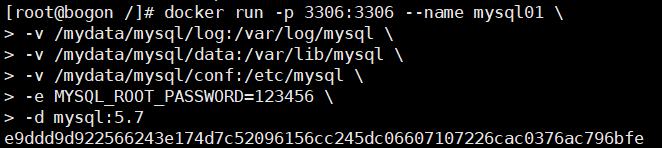
3,查看容器是否启动成功
docker ps 或 docker ps -a

4,使用navicat 连接mysql
连接成功
5,配置mysql(配置文件)
vi /mydata/mysql/conf/my.cnf
[client]
default-character-set=utf8
[mysql]
default-character-set=utf8
[mysqld]
init_connect='SET collation_connection = utf8_unicode_ci'
init_connect='SET NAMES utf8'
character-set-server=utf8
collation_server=utf8_unicode_ci
skip-character-set-client-handshake
skip-name-resolve
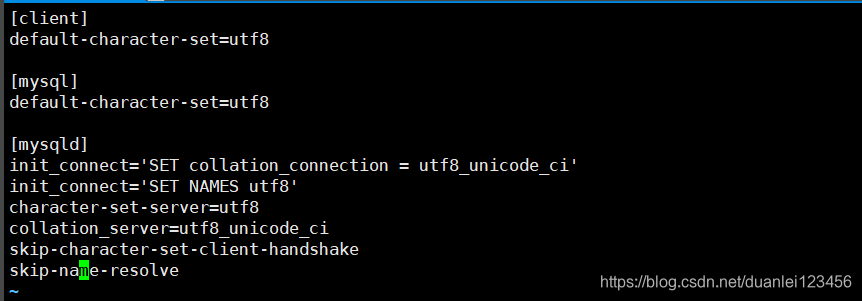
6,重启容器
docker restart mysql01

7,进入容器
docker exec -it mysql01 /bin/bash

查看配置文件是否同步
cd /etc/mysql






 本文详细介绍如何使用Docker部署MySQL5.7,包括拉取镜像、创建实例、配置环境变量、使用Navicat连接、配置字符集、重启容器及进入容器内部等步骤。
本文详细介绍如何使用Docker部署MySQL5.7,包括拉取镜像、创建实例、配置环境变量、使用Navicat连接、配置字符集、重启容器及进入容器内部等步骤。
















 715
715

 被折叠的 条评论
为什么被折叠?
被折叠的 条评论
为什么被折叠?








